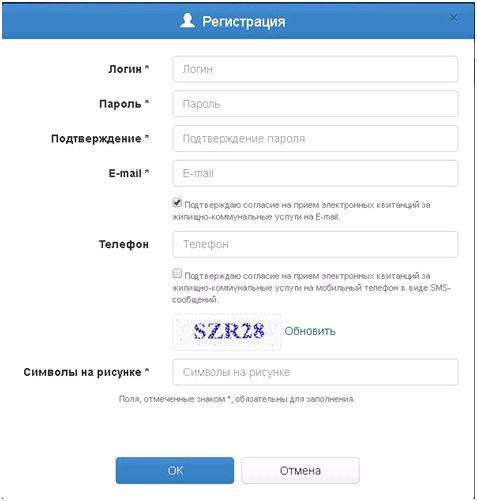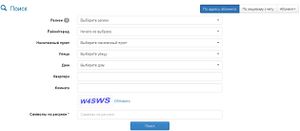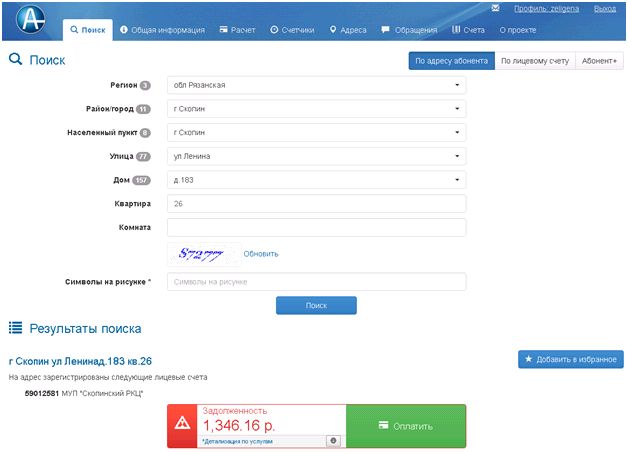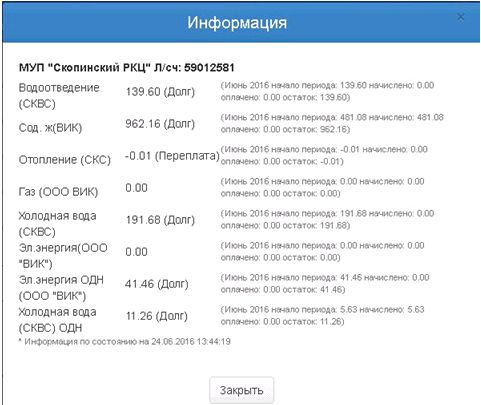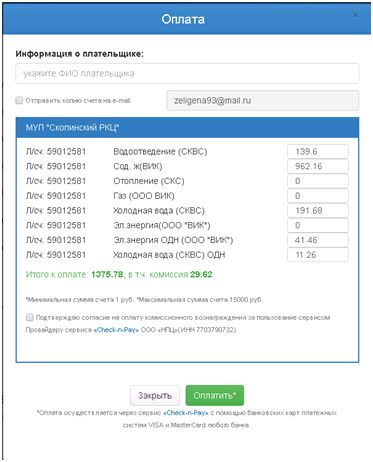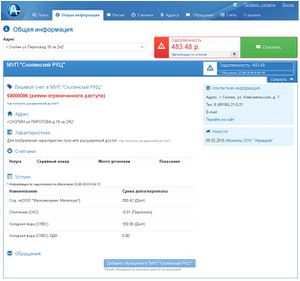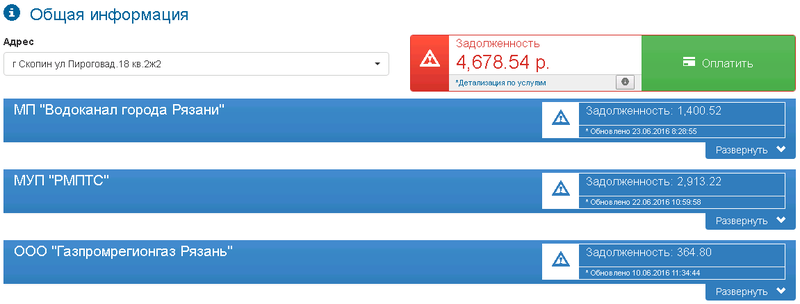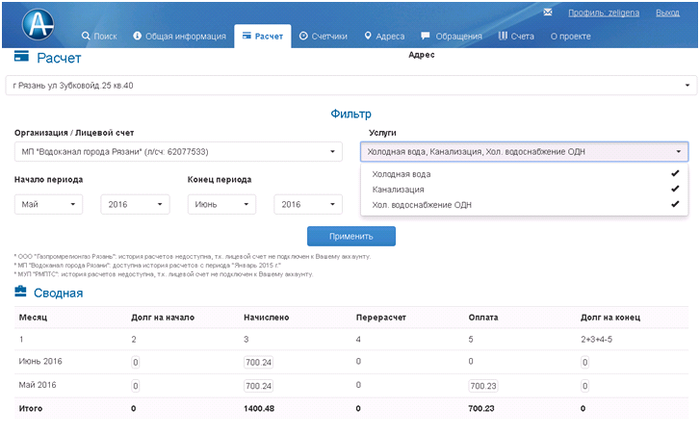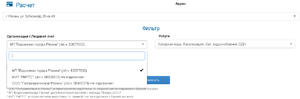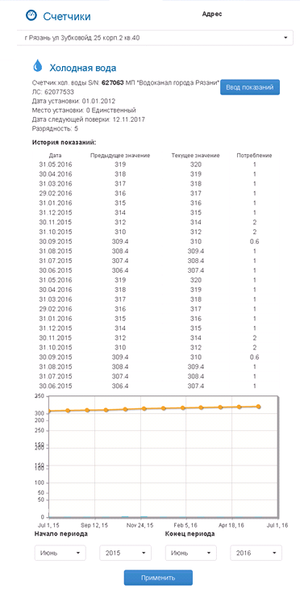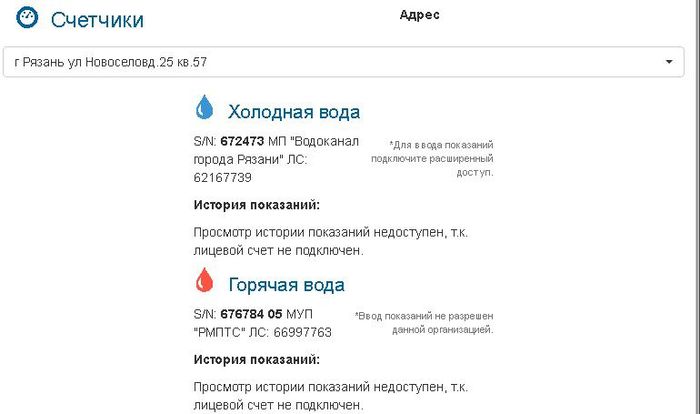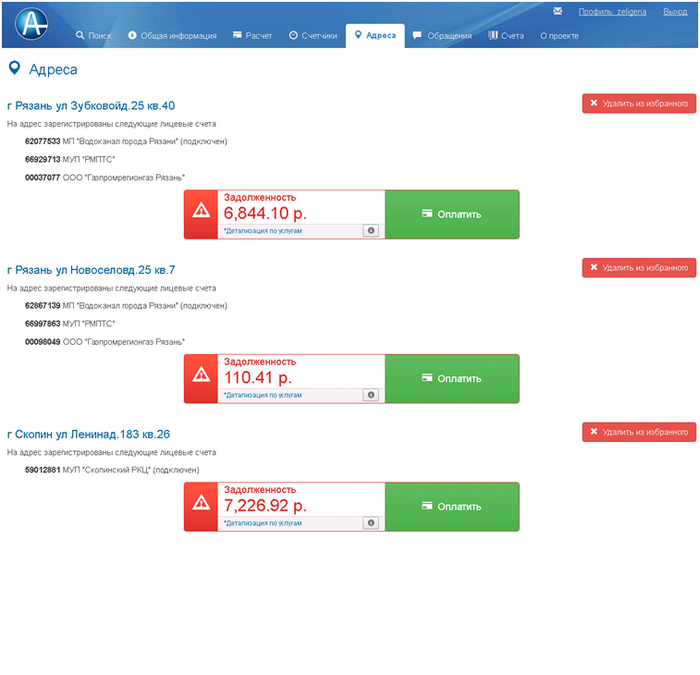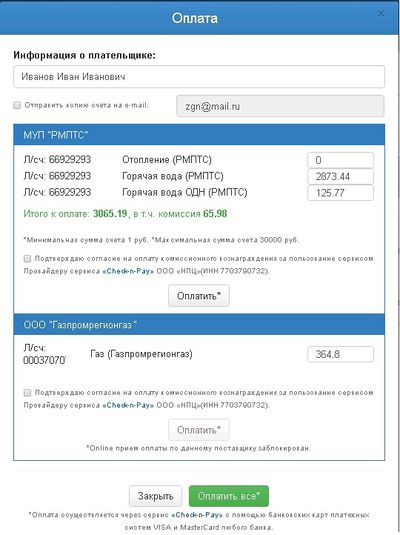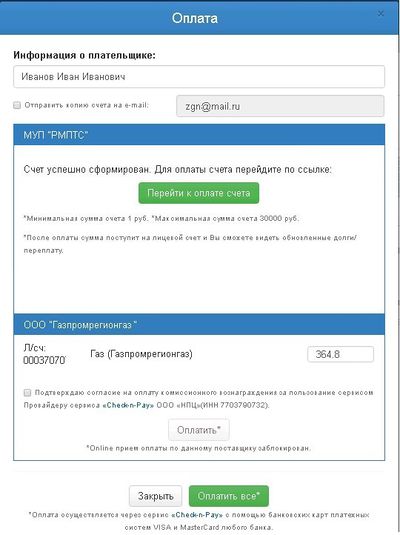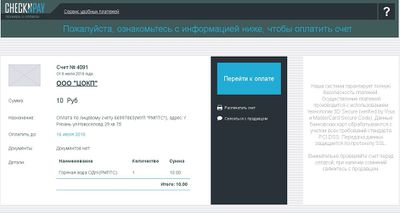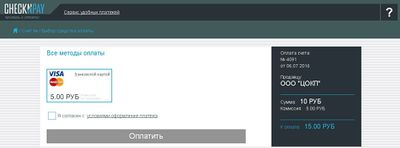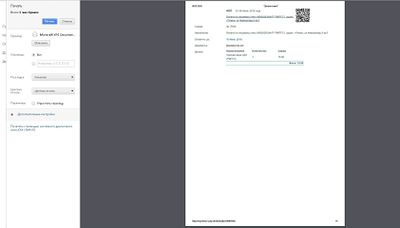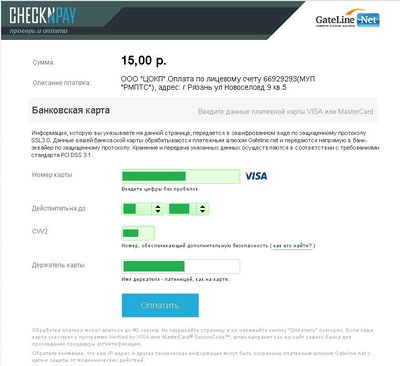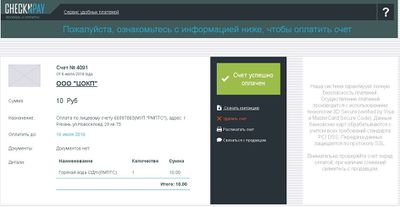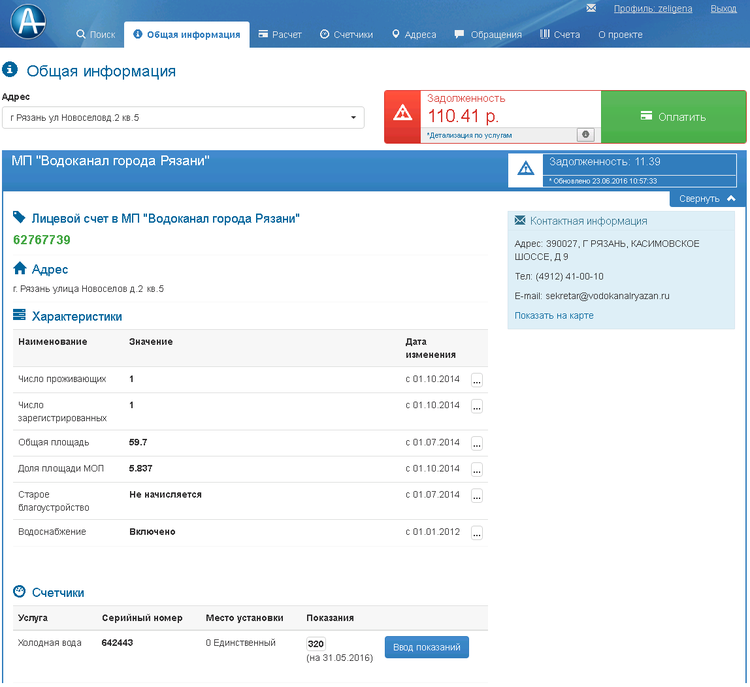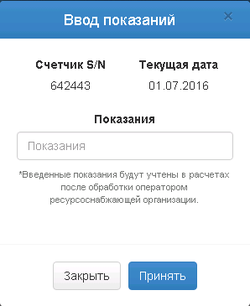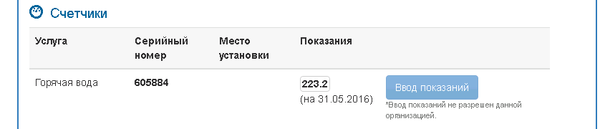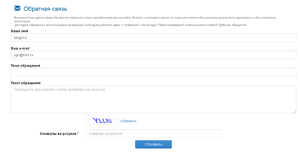Cabinet:Руководство пользователя Личного кабинета — различия между версиями
(Новая страница: « Личный кабинет позволяет абоненту передавать через интернет показания приборов учёта…») |
|||
| (не показана 31 промежуточная версия 3 участников) | |||
| Строка 1: | Строка 1: | ||
| − | + | ==Введение== | |
| − | Личный кабинет позволяет абоненту передавать через интернет показания приборов учёта, просматривать обороты по начислению и оплате, значений характеристик и истории показаний приборов учёта, самостоятельно выполнить расчёт размера платы за жилищно- | + | |
| + | Личный кабинет позволяет абоненту передавать через интернет показания приборов учёта, просматривать обороты по начислению и оплате, значений характеристик и истории показаний приборов учёта, самостоятельно выполнить расчёт размера платы за жилищно-коммунальные услуги. Кроме того, абонент может направить обращение в соответствующую организацию, а организация - ответить на это обращение. | ||
Личный кабинет доступен по адресу: [https://cabinet.abonent.plus Личный кабинет | Абонент+] | Личный кабинет доступен по адресу: [https://cabinet.abonent.plus Личный кабинет | Абонент+] | ||
| + | |||
| + | ==Работа на сайте «Личный кабинет»== | ||
| + | Работа в Личном кабинете возможна для абонентов: | ||
| + | * в общем доступе; | ||
| + | * для зарегистрированных пользователей. | ||
| + | В первом случае абонент может только просматривать и оплачивать начисления. | ||
| + | Во втором случае, после регистрации, абонент может помимо этого сохранять свои адреса, управлять данными показаний индивидуальных приборов учёта, просматривать расширенную информацию по услугам и т.д. | ||
| + | |||
| + | Просмотреть начисления абонент может, воспользовавшись меню поиска, работа с которым подробно описана в пункте [https://doc.abonent.plus/index.php/%D0%A0%D1%83%D0%BA%D0%BE%D0%B2%D0%BE%D0%B4%D1%81%D1%82%D0%B2%D0%BE_%D0%BF%D0%BE%D0%BB%D1%8C%D0%B7%D0%BE%D0%B2%D0%B0%D1%82%D0%B5%D0%BB%D1%8F_%D0%9B%D0%B8%D1%87%D0%BD%D0%BE%D0%B3%D0%BE_%D0%BA%D0%B0%D0%B1%D0%B8%D0%BD%D0%B5%D1%82%D0%B0#.D0.9F.D0.BE.D0.B8.D1.81.D0.BA Поиск]. | ||
| + | Оплата начислений описана в пункте [https://doc.abonent.plus/index.php/%D0%A0%D1%83%D0%BA%D0%BE%D0%B2%D0%BE%D0%B4%D1%81%D1%82%D0%B2%D0%BE_%D0%BF%D0%BE%D0%BB%D1%8C%D0%B7%D0%BE%D0%B2%D0%B0%D1%82%D0%B5%D0%BB%D1%8F_%D0%9B%D0%B8%D1%87%D0%BD%D0%BE%D0%B3%D0%BE_%D0%BA%D0%B0%D0%B1%D0%B8%D0%BD%D0%B5%D1%82%D0%B0#.D0.9E.D0.BF.D0.BB.D0.B0.D1.82.D0.B0_.D0.BD.D0.B0.D1.87.D0.B8.D1.81.D0.BB.D0.B5.D0.BD.D0.B8.D0.B9_.D0.B2_.D0.9B.D0.B8.D1.87.D0.BD.D0.BE.D0.BC_.D0.BA.D0.B0.D0.B1.D0.B8.D0.BD.D0.B5.D1.82.D0.B5 Оплата начислений в Личном кабинете]. | ||
==Регистрация пользователя== | ==Регистрация пользователя== | ||
Для работы в Личном кабинете требуется регистрация пользователя. | Для работы в Личном кабинете требуется регистрация пользователя. | ||
| − | [[File:Регистрация пользователя Личного кабинета.jpg|center|Окно регистрации пользователя]] | + | [[File:Регистрация пользователя Личного кабинета.jpg|center|thumb|700px|Окно регистрации пользователя]] |
| + | |||
| + | Во время регистрации абонент может выбрать услугу автоматической отправки квитанций об оплате на указанный адрес электронной почты (по умолчанию отмечено согласие на приём) и номер телефона (по умолчанию приём не производится). Впоследствии данная настройка меняется в настройках учётной записи абонента.<br /> | ||
| + | |||
| + | После заполнения всех требуемых полей на адрес электронной почты, указанный при регистрации, придёт письмо с подтверждением адреса. После подтверждения e-mail адреса пользователь будет автоматически переведён на сайт личного кабинета от имени зарегистрированного пользователя. | ||
| − | + | ==Порядок работы== | |
| − | == | + | ===Поиск=== |
| − | == | ||
[[File:Поиск по адресу абонента.jpg|thumb||left|Поиск данных по адресу абонента]] | [[File:Поиск по адресу абонента.jpg|thumb||left|Поиск данных по адресу абонента]] | ||
Пункт меню позволяет пользователю производить поиск по различным параметрам: | Пункт меню позволяет пользователю производить поиск по различным параметрам: | ||
| Строка 18: | Строка 32: | ||
* по лицевому счёту системы «Абонент+». | * по лицевому счёту системы «Абонент+». | ||
Если параметры поиска введены верно, выведется адрес с информацией по платежам. | Если параметры поиска введены верно, выведется адрес с информацией по платежам. | ||
| − | [[File:Результат поиска адреса абонента.jpg|center|Результат поиска адреса абонента]] | + | [[File:Результат поиска адреса абонента.jpg|center|thumb|700px|Результат поиска адреса абонента]] |
По каждой задолженности предусмотрена возможность просмотра детальной информации по всем оплачиваемым услугам с указанием статуса суммы (Долг/Переплата) и оплачиваемого периода. Вызов информационного окна производится на форме оплаты - "Детализация по услугам". | По каждой задолженности предусмотрена возможность просмотра детальной информации по всем оплачиваемым услугам с указанием статуса суммы (Долг/Переплата) и оплачиваемого периода. Вызов информационного окна производится на форме оплаты - "Детализация по услугам". | ||
| − | [[File:Детализация по услугам.jpg|center|Детализация по услугам]] | + | [[File:Детализация по услугам.jpg|center|thumb|700px|Детализация по услугам]] |
Если по указанному адресу имеется задолженность, её можно погасить, нажав одноимённую кнопку «Погасить». Появится модальное окно с перечнем услуг и суммами к оплате. | Если по указанному адресу имеется задолженность, её можно погасить, нажав одноимённую кнопку «Погасить». Появится модальное окно с перечнем услуг и суммами к оплате. | ||
| − | [[File:Оплата задолженности абонента.jpg|center|Оплата задолженности абонента по найденному адресу]] | + | [[File:Оплата задолженности абонента.jpg|center|thumb|700px|Оплата задолженности абонента по найденному адресу]] |
Также выбранный адрес можно добавить в список «Избранное», который впоследствии будет отображаться при просмотре информации в других пунктах меню. | Также выбранный адрес можно добавить в список «Избранное», который впоследствии будет отображаться при просмотре информации в других пунктах меню. | ||
---- | ---- | ||
;Внимание :Если организация, предоставляющая услуги по указанному адресу, не поддерживает безналичную оплату, доступ к оплате будет заблокирован. | ;Внимание :Если организация, предоставляющая услуги по указанному адресу, не поддерживает безналичную оплату, доступ к оплате будет заблокирован. | ||
| − | [[File:Оплата задолженности недоступна.png|center|Оплата задолженности заблокирована организацией]] | + | [[File:Оплата задолженности недоступна.png|center|thumb|700px|Оплата задолженности заблокирована организацией]] |
---- | ---- | ||
| − | == | + | |
| − | Пункт меню отображает общую информацию по лицевым счетам, закреплённым по выбранному адресу. В данном пункте меню также возможна оплата услуг. | + | ===Общая информация=== |
| + | Пункт меню отображает общую информацию по лицевым счетам, закреплённым по выбранному адресу. В данном пункте меню также возможна оплата услуг и ввод показаний приборов учёта. | ||
[[File:Общая информация.jpg|thumb||right|Страница общей информации пользователя Личного кабинета]] | [[File:Общая информация.jpg|thumb||right|Страница общей информации пользователя Личного кабинета]] | ||
| + | Сумма задолженности и актуальность предоставляемой информации отображаются в правом верхнем углу, как общая, так и отдельно по каждой организации. | ||
| + | [[File:Общая информация о задолженности по организациям.png|center|thumb|800px|Общая информация о задолженности по организациям]] | ||
| + | Количество предоставляемой информации зависит от уровня доступа пользователя. | ||
| + | # Ограниченный доступ предоставляет пользователю краткую информацию по услугам - адрес, количество и показания счётчиков, сумма задолженности по каждой услуге, а также контактную информацию организации-поставщика услуг. | ||
| + | # Расширенный доступ позволяет дополнительно просматривать количественные и качественные характеристики по указанному адресу, возможность ввода показаний счётчиков (при условии, что ввод показаний разрешён организацией). Также расширенный доступ позволяет в полном объёме пользоваться функционалом всего сайта Личного кабинета. | ||
| + | Предоставление пользователю расширенного доступа к услугам производится через [[Cabinet:Подключение расширенного доступа через платежную систему|платежную]] или [[Cabinet:Подключение расширенного доступа к личному кабинету в расчетной системе|расчётную]] системы. | ||
| + | |||
| + | ===Расчет=== | ||
| + | Пункт меню отображает помесячные расчёты за услуги. Данный пункт доступен только после получения расширенного доступа по организации. | ||
| + | [[File:Расчет.png|center|thumb|700px|Пункт меню "Расчет" пользователя с расширенным доступом]] | ||
| + | [[File:Расчет2.png|thumb|right|Пункт меню "Расчет" по организациям с разным уровнем доступа]]В выпадающих списках выбирается требуемый адрес, организация или лицевой счёт, требуемые услуги, начало и конец периода, за который необходимо просмотреть расчёты. Результатом введённых параметров является сводная таблица начислений и оплат, произведённых пользователем за указанный период времени. Если пользователь подключен к нескольким организациям, просмотр расчётов будет возможен только по услугам той организации, у которой активен расширенный доступ. | ||
| + | |||
| + | ===Счетчики=== | ||
| + | Пункт меню «Счетчики» выводит информацию по счётчикам, подключенным по указанному адресу. В ограниченном доступе выводится краткая информация по счётчикам, в расширенном доступе - история показаний с графическим отображением значений показаний счётчика и возможность ввода показаний прибора учёта. | ||
| + | [[File:Пункт меню счетчики при расширенном доступе.png|thumb|right|Пункт меню "Счетчики" при расширенном доступе пользователя]] [[File:Пункт меню счетчики при ограниченном доступе.jpg|center|thumb|700px|Пункт меню "Счетчики" при ограниченном доступе пользователя]] | ||
| + | Количественные и графические показания счётчика выводятся в зависимости от заданного пользователем периода. | ||
| + | В случае, если организацией, предоставляющей услугу по счётчику, разрешён ввод показаний счетчика, в пункте меню будет активна кнопка "Ввод показаний". | ||
| + | |||
| + | ===Адреса=== | ||
| + | Пункт меню содержит все сохранённые адреса пользователя с отображением зарегистрированных по нему лицевых счетов и текущих задолженностей. Также в пункте меню возможна оплата задолженностей по адресам. | ||
| + | [[File:Пункт меню адреса.png|center|thumb|700px|Пункт меню "Адреса"]] | ||
| + | |||
| + | ===Обращения=== | ||
| + | В пункте меню отображается история обмена сообщениями между пользователем и организацией, предоставляющей услуги. | ||
| + | ===Счета=== | ||
| + | Пункт меню выводит информацию по счетам, выставленным по оплате услуг. | ||
| + | ===Новости=== | ||
| + | Пункт меню содержит краткую информацию о проекте «Личный кабинет» и новости. | ||
| + | |||
| + | ==Оплата начислений в Личном кабинете== | ||
| + | Личный кабинет предоставляет абонентам возможность удалённо производить оплату по банковской карте Visa или MasterCard любого банка посредством сервиса Check-n-Pay (подробнее о сервисе [http://go.check-n-pay.ru Сheck-n-pay]). | ||
| + | Оплата начислений по услугам, предоставляемым организацией-поставщиком, возможна в нескольких пунктах меню: | ||
| + | # Поиск (доступен для всех пользователей сайта). | ||
| + | # Общая информация (доступен для зарегистрированных пользователей Личного кабинета). | ||
| + | # Адреса (доступен для зарегистрированных пользователей Личного кабинета). | ||
| + | При оплате со стороны абонента указываются данные: | ||
| + | * ФИО (заполняется на форме оплаты в Личном кабинете); | ||
| + | * адрес электронной почты (указывается на форме оплаты в Личном кабинете, если абонент производит оплату через свою учётную запись); | ||
| + | * данные банковской карты (заполняются на форме оплаты сервиса Check-n-Pay). | ||
| + | Процесс оплаты состоит из двух шагов: | ||
| + | # Формирование счёта к оплате на сайте Личного кабинета. | ||
| + | # Оплата сформированного счёта на сайте Check-n-Pay | ||
| + | |||
| + | '''Шаг 1.''' Предварительно на форме оплаты указываются ФИО абонента, оплачивающего задолженность по услуге. | ||
| + | В полях напротив наименования услуг отображается текущая задолженность абонента, которую на предварительном этапе оплаты можно изменить на требуемую (например, если абонент желает частично погасить задолженность). | ||
| + | [[File:1форма ввода фио и суммы.jpg|center|thumb|400px|Указание ФИО плательщика и оплачиваемой суммы по услугам]] | ||
| + | После указания требуемой информации нажатием на кнопку "Оплатить" формируется счёт по доступным к оплате услугам. Нажимая кнопку "Перейти к оплате счета" абонент автоматически переходит в сервис Check-n-Pay для оплаты счёта. | ||
| + | [[File:2переход к оплате счета.jpg|center|thumb|400px|Переход к оплате сформированного счёта]] | ||
| + | '''Шаг 2.:''' На сайте Check-n-Pay система предлагает абоненту ещё раз проверить информацию по сформированному счёту - указанную на 1 шаге сумму к оплате, адрес, услугу. Убедившись в правильности параметров оплаты, абонент переходит непосредственно к оплате, где подтверждает методы и условия оплаты в рамках Check-n-Pay. | ||
| + | [[File:3проверка информации по оплате.jpg|center|thumb|400px|Проверка пользователем информации по сформированному счёту]] | ||
| + | [[File:5подтверждение оплаты.jpg|center|thumb|400px|Подтверждение метода и условий оплаты]] | ||
| + | При необходимости пользователь может распечатать счёт, перейдя по одноимённой ссылке "Распечатать счет", которая расположена под кнопкой "Перейти к оплате". | ||
| + | [[File:4печать счета.jpg|center|thumb|400px|Печать сформированного счёта]] | ||
| + | После соглашения с условиями оплаты в поля вводятся требуемые данные банковской карты пользователя, средствами которой будет погашаться задолженность. Если данные будут введены верно, поля подстветятся зелёным. | ||
| + | [[File:8ввод данных банковской карты.jpg|center|thumb|400px|Ввод данных банковской карты]] | ||
| + | После подтверждения данных банковской карты на мобильный номер (который привязан к указанной банковской карте) пользователя придет сообщение с паролем, который требуется ввести. | ||
| + | [[File:10ввод пароля.jpg|center|thumb|200px|Ввод пароля]] | ||
| + | Если пароль введён успешно, система автоматически перенаправит пользователя на информационную страницу проведённой оплаты. При необходимости пользователь может распечатать сформированный ранее счёт и скачать квитанцию об оплате задолженности по услуге. | ||
| + | [[File:12успешная оплата.jpg|center|thumb|400px|Информация о проведённой оплате]] | ||
| + | После этого платёж поступит на обработку в платёжную систему организации, предоставляющей услуги. | ||
| + | ---- | ||
| + | ;Обновление информации по текущей задолженности на сайте Личного кабинета производится организацией, предоставляющей услуги, в определённые сроки. Актуальность информации по услугам отображается в детализации по услугам. | ||
| + | ---- | ||
| + | |||
| + | ==Ввод показаний приборов учёта== | ||
| + | Ввод показаний счётчиков осуществляется в пунктах меню "Общая информация" и "Счётчики". [[File:Пункт меню счетчики при расширенном доступе.png|thumb|right|Пункт меню "Счетчики" при расширенном доступе пользователя]] | ||
| + | [[File:Счетчики.png|center|thumb|750px|Меню "Счетчики"]] | ||
| + | Для ввода показаний требуется нажать на кнопку "Ввод показаний", в открывшемся окне ввести новые значения счётчика и подтвердить изменения, нажав на кнопку "Принять". Кнопка "Закрыть" выполняет отмену ввода показаний. | ||
| + | [[File:Счетчики ввод.png|center|thumb|250px|Ввод показаний счётчиков]] | ||
| + | Если организация, предоставляющая услуги по указанной услуге, запрещает пользовательский ввод показаний, кнопка ввода показаний будет неактивна. | ||
| + | [[File:Счетчики ввод запрещен.png|center|thumb|600px|Ввод показаний заблокирован организацией]] | ||
| + | |||
| + | ==Профиль пользователя== | ||
| + | Пользователь Личного кабинета может просмотреть и/или изменить личные данные в своём профиле: пароль, e-mail, контактный номер. При изменении личной информации требуется подтверждение изменений по адресу электронной почты. | ||
| + | |||
| + | ==Обратная связь== | ||
| + | [[File:Поддержка2.png|thumb|right|Форма отправки сообщения]]Сайт поддерживает обратную связь с разработчиками проекта «Личный кабинет» посредством отправки сообщений.[[File:Поддержка.png|center|thumb|400px|Поддержка пользователей]] | ||
Текущая версия на 08:24, 29 мая 2017
Содержание
Введение
Личный кабинет позволяет абоненту передавать через интернет показания приборов учёта, просматривать обороты по начислению и оплате, значений характеристик и истории показаний приборов учёта, самостоятельно выполнить расчёт размера платы за жилищно-коммунальные услуги. Кроме того, абонент может направить обращение в соответствующую организацию, а организация - ответить на это обращение.
Личный кабинет доступен по адресу: Личный кабинет | Абонент+
Работа на сайте «Личный кабинет»
Работа в Личном кабинете возможна для абонентов:
- в общем доступе;
- для зарегистрированных пользователей.
В первом случае абонент может только просматривать и оплачивать начисления. Во втором случае, после регистрации, абонент может помимо этого сохранять свои адреса, управлять данными показаний индивидуальных приборов учёта, просматривать расширенную информацию по услугам и т.д.
Просмотреть начисления абонент может, воспользовавшись меню поиска, работа с которым подробно описана в пункте Поиск. Оплата начислений описана в пункте Оплата начислений в Личном кабинете.
Регистрация пользователя
Для работы в Личном кабинете требуется регистрация пользователя.
Во время регистрации абонент может выбрать услугу автоматической отправки квитанций об оплате на указанный адрес электронной почты (по умолчанию отмечено согласие на приём) и номер телефона (по умолчанию приём не производится). Впоследствии данная настройка меняется в настройках учётной записи абонента.
После заполнения всех требуемых полей на адрес электронной почты, указанный при регистрации, придёт письмо с подтверждением адреса. После подтверждения e-mail адреса пользователь будет автоматически переведён на сайт личного кабинета от имени зарегистрированного пользователя.
Порядок работы
Поиск
Пункт меню позволяет пользователю производить поиск по различным параметрам:
- адресу;
- лицевому счету организации, к которой он прикреплен;
- по лицевому счёту системы «Абонент+».
Если параметры поиска введены верно, выведется адрес с информацией по платежам.
По каждой задолженности предусмотрена возможность просмотра детальной информации по всем оплачиваемым услугам с указанием статуса суммы (Долг/Переплата) и оплачиваемого периода. Вызов информационного окна производится на форме оплаты - "Детализация по услугам".
Если по указанному адресу имеется задолженность, её можно погасить, нажав одноимённую кнопку «Погасить». Появится модальное окно с перечнем услуг и суммами к оплате.
Также выбранный адрес можно добавить в список «Избранное», который впоследствии будет отображаться при просмотре информации в других пунктах меню.
- Внимание
- Если организация, предоставляющая услуги по указанному адресу, не поддерживает безналичную оплату, доступ к оплате будет заблокирован.
Общая информация
Пункт меню отображает общую информацию по лицевым счетам, закреплённым по выбранному адресу. В данном пункте меню также возможна оплата услуг и ввод показаний приборов учёта.
Сумма задолженности и актуальность предоставляемой информации отображаются в правом верхнем углу, как общая, так и отдельно по каждой организации.
Количество предоставляемой информации зависит от уровня доступа пользователя.
- Ограниченный доступ предоставляет пользователю краткую информацию по услугам - адрес, количество и показания счётчиков, сумма задолженности по каждой услуге, а также контактную информацию организации-поставщика услуг.
- Расширенный доступ позволяет дополнительно просматривать количественные и качественные характеристики по указанному адресу, возможность ввода показаний счётчиков (при условии, что ввод показаний разрешён организацией). Также расширенный доступ позволяет в полном объёме пользоваться функционалом всего сайта Личного кабинета.
Предоставление пользователю расширенного доступа к услугам производится через платежную или расчётную системы.
Расчет
Пункт меню отображает помесячные расчёты за услуги. Данный пункт доступен только после получения расширенного доступа по организации.
В выпадающих списках выбирается требуемый адрес, организация или лицевой счёт, требуемые услуги, начало и конец периода, за который необходимо просмотреть расчёты. Результатом введённых параметров является сводная таблица начислений и оплат, произведённых пользователем за указанный период времени. Если пользователь подключен к нескольким организациям, просмотр расчётов будет возможен только по услугам той организации, у которой активен расширенный доступ.Счетчики
Пункт меню «Счетчики» выводит информацию по счётчикам, подключенным по указанному адресу. В ограниченном доступе выводится краткая информация по счётчикам, в расширенном доступе - история показаний с графическим отображением значений показаний счётчика и возможность ввода показаний прибора учёта.
Количественные и графические показания счётчика выводятся в зависимости от заданного пользователем периода. В случае, если организацией, предоставляющей услугу по счётчику, разрешён ввод показаний счетчика, в пункте меню будет активна кнопка "Ввод показаний".
Адреса
Пункт меню содержит все сохранённые адреса пользователя с отображением зарегистрированных по нему лицевых счетов и текущих задолженностей. Также в пункте меню возможна оплата задолженностей по адресам.
Обращения
В пункте меню отображается история обмена сообщениями между пользователем и организацией, предоставляющей услуги.
Счета
Пункт меню выводит информацию по счетам, выставленным по оплате услуг.
Новости
Пункт меню содержит краткую информацию о проекте «Личный кабинет» и новости.
Оплата начислений в Личном кабинете
Личный кабинет предоставляет абонентам возможность удалённо производить оплату по банковской карте Visa или MasterCard любого банка посредством сервиса Check-n-Pay (подробнее о сервисе Сheck-n-pay). Оплата начислений по услугам, предоставляемым организацией-поставщиком, возможна в нескольких пунктах меню:
- Поиск (доступен для всех пользователей сайта).
- Общая информация (доступен для зарегистрированных пользователей Личного кабинета).
- Адреса (доступен для зарегистрированных пользователей Личного кабинета).
При оплате со стороны абонента указываются данные:
- ФИО (заполняется на форме оплаты в Личном кабинете);
- адрес электронной почты (указывается на форме оплаты в Личном кабинете, если абонент производит оплату через свою учётную запись);
- данные банковской карты (заполняются на форме оплаты сервиса Check-n-Pay).
Процесс оплаты состоит из двух шагов:
- Формирование счёта к оплате на сайте Личного кабинета.
- Оплата сформированного счёта на сайте Check-n-Pay
Шаг 1. Предварительно на форме оплаты указываются ФИО абонента, оплачивающего задолженность по услуге. В полях напротив наименования услуг отображается текущая задолженность абонента, которую на предварительном этапе оплаты можно изменить на требуемую (например, если абонент желает частично погасить задолженность).
После указания требуемой информации нажатием на кнопку "Оплатить" формируется счёт по доступным к оплате услугам. Нажимая кнопку "Перейти к оплате счета" абонент автоматически переходит в сервис Check-n-Pay для оплаты счёта.
Шаг 2.: На сайте Check-n-Pay система предлагает абоненту ещё раз проверить информацию по сформированному счёту - указанную на 1 шаге сумму к оплате, адрес, услугу. Убедившись в правильности параметров оплаты, абонент переходит непосредственно к оплате, где подтверждает методы и условия оплаты в рамках Check-n-Pay.
При необходимости пользователь может распечатать счёт, перейдя по одноимённой ссылке "Распечатать счет", которая расположена под кнопкой "Перейти к оплате".
После соглашения с условиями оплаты в поля вводятся требуемые данные банковской карты пользователя, средствами которой будет погашаться задолженность. Если данные будут введены верно, поля подстветятся зелёным.
После подтверждения данных банковской карты на мобильный номер (который привязан к указанной банковской карте) пользователя придет сообщение с паролем, который требуется ввести.
Если пароль введён успешно, система автоматически перенаправит пользователя на информационную страницу проведённой оплаты. При необходимости пользователь может распечатать сформированный ранее счёт и скачать квитанцию об оплате задолженности по услуге.
После этого платёж поступит на обработку в платёжную систему организации, предоставляющей услуги.
- Обновление информации по текущей задолженности на сайте Личного кабинета производится организацией, предоставляющей услуги, в определённые сроки. Актуальность информации по услугам отображается в детализации по услугам.
Ввод показаний приборов учёта
Ввод показаний счётчиков осуществляется в пунктах меню "Общая информация" и "Счётчики".Для ввода показаний требуется нажать на кнопку "Ввод показаний", в открывшемся окне ввести новые значения счётчика и подтвердить изменения, нажав на кнопку "Принять". Кнопка "Закрыть" выполняет отмену ввода показаний.
Если организация, предоставляющая услуги по указанной услуге, запрещает пользовательский ввод показаний, кнопка ввода показаний будет неактивна.
Профиль пользователя
Пользователь Личного кабинета может просмотреть и/или изменить личные данные в своём профиле: пароль, e-mail, контактный номер. При изменении личной информации требуется подтверждение изменений по адресу электронной почты.